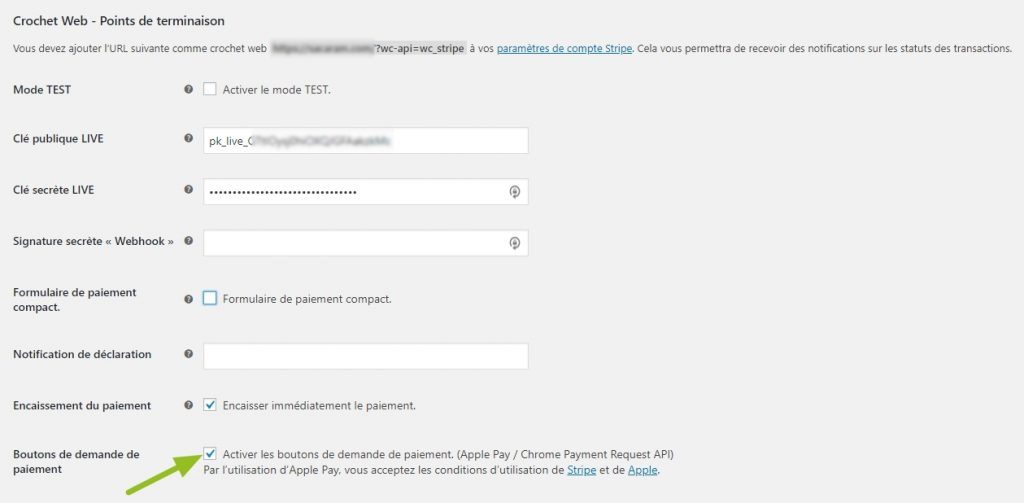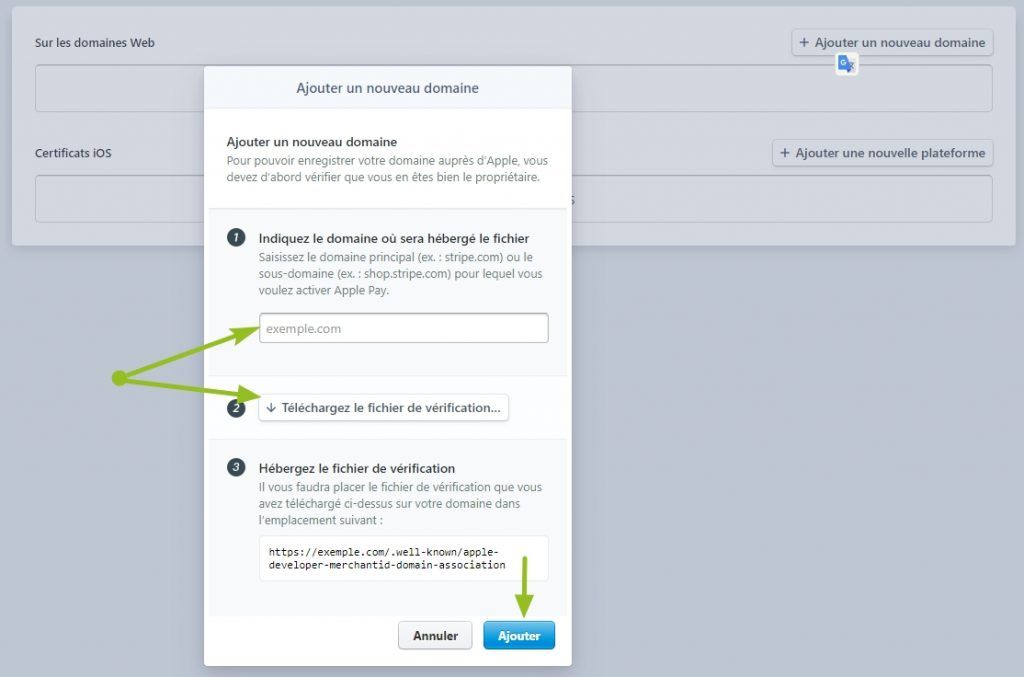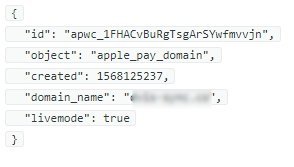Si vous voulez utiliser le service de paiement mobile Apple Pay via la passerelle de paiement Stripe dans Woocommerce, vous devez obligatoirement contacter WPServeur afin que nos experts WordPress puisse modifier votre configuration NGINX pour le site en question.
1 - Comment activer Apple Pay avec la passerelle Stripe ?
Si vous avez Woocommerce, vous avez déjà peux être Stripe d'installé, si ce n'est pas le cas, vous pouvez toujours installer la passerelle de paiement Stripe grâce à ce plugin --> WooCommerce Stripe Payment Gateway. Une fois que Stripe est installé et activé, rendez-vous dans >>Woocommerce>>Réglages >> puis dans l'onglet "Paiements", en face de "Stripe", cliquez sur le bouton "Gérer" .
Vous devez cocher la case de demande de paiement puis renseigner la clé publique LIVE et la clé secrète LIVE et ne pas activer le mode TEST pour que vous puissiez valider la configuration Apple Pay en CURL (voir point 3 plus bas)
2 - Comment configurer Apple Pay sur son compte Stripe ?
Pour utiliser le service de paiement mobile Apple Pay, il faut obligatoirement avoir un certificat valide hébergé sur son site web, vous devez donc le récupérer via votre tableau de bord Stripe, dans paramètre puis cliquer sur le lien Apple Pay , cliquer ensuite sur le bouton "Ajouter un nouveau domaine" puis indiquer le nom de domaine et cliquer sur le bouton "Téléchargez le fichier de vérification…" puis cliquer sur le bouton bleu "Ajouter"
3 - Comment mettre en place et valider le certificat Apple Pay ?
La validation n'est pas une étape obligatoire, mais cela permet de s'assurer avec certitude que le service de paiement mobile Apple Pay est bien fonctionnel sur son site web. Ceci dit, vous devez obligatoirement mettre en place le certificat pour que le service Apple Pay soit fonctionnel, la procédure est indiquée sur le site de Stripe sur le lien suivant --> https://stripe.com/docs/stripe-js/elements/payment-request-button#verifying-your-domain-with-apple-pay . Une fois que vous aurez récupéré le certificat nommé "apple-developer-merchantid-domain-association", vous devrez le placer à la racine du dossier nommé .well-known via votre FTP .
La dernière étape non obligatoire, consiste à valider le bon fonctionnement du service Apple Pay, pour cela, vous pouvez le faire en CURL avec cette commande :
curl https://api.stripe.com/v1/apple_pay/domains
-u "sk_live_*****************":
-d domain_name="example.com"
Remplacer les étoiles par votre clé publique LIVE et example.com par votre nom de domaine.Si vous avez bien configuré Apple Pay pour votre site web, vous recevrez ce type de réponse :